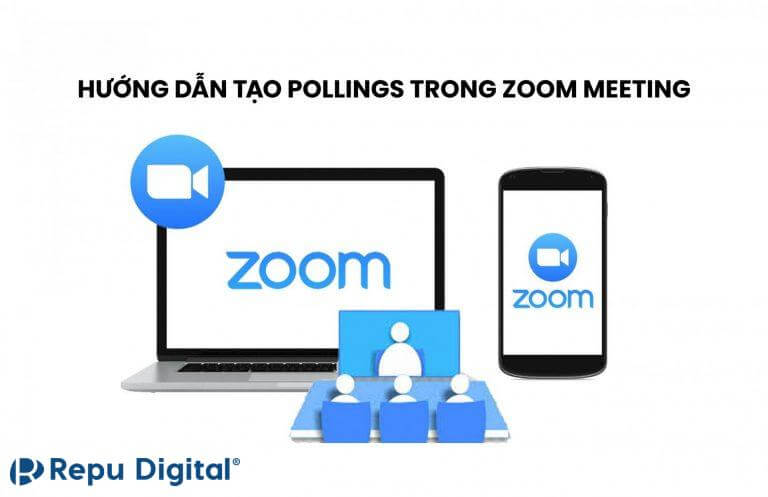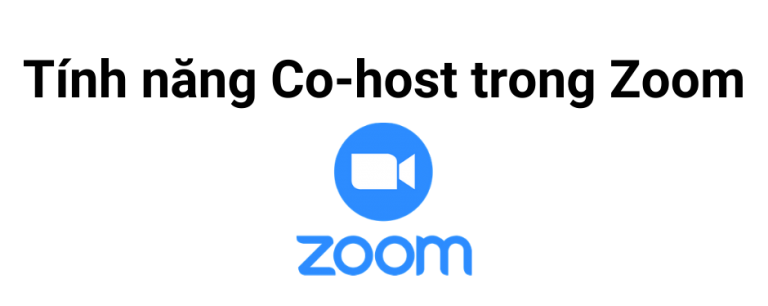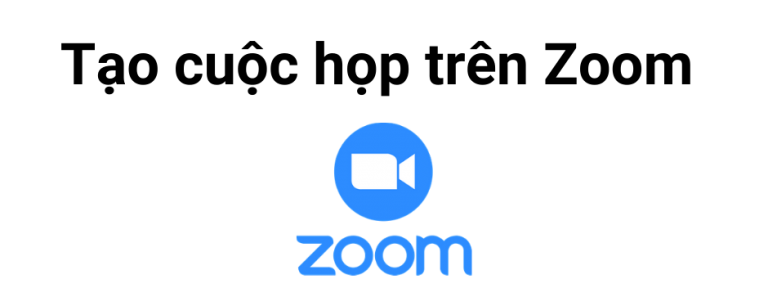Background Zoom – hình nền Zoom là tính năng quen thuộc dễ thấy trong các cuộc gọi hội họp trực tuyến qua Zoom. Với Zoom Background, bạn có thể tạo ra một không gian ảo độc đáo và chuyên nghiệp trong các cuộc họp trực tuyến.
Vậy Background Zoom là gì? Cách cài đặt Background Zoom như thế nào? Hãy cùng Zoom Việt Nam tìm hiểu ngay qua bài viết dưới đây nhé!
Tóm tắt nhanh
- Biết Background Zoom là gì.
- Biết được lợi ích của Zoom Background.
- Biết cách đổi background Zoom trên điện thoại và máy tính.
- Tổng hợp hình nền Zoom đẹp, phù hợp cho bạn tha hồ lựa chọn.
Background Zoom là gì?
Background Zoom là tính năng tạo hình nền trong cuộc họp trực tuyến Zoom rất phổ biến và được nhiều người yêu thích. Tính năng này cho phép bạn thay đổi hình nền của mình trong khi tham gia cuộc họp video, tạo ra một không gian ảo thú vị thay vì hiển thị không gian thực tế xung quanh bạn.
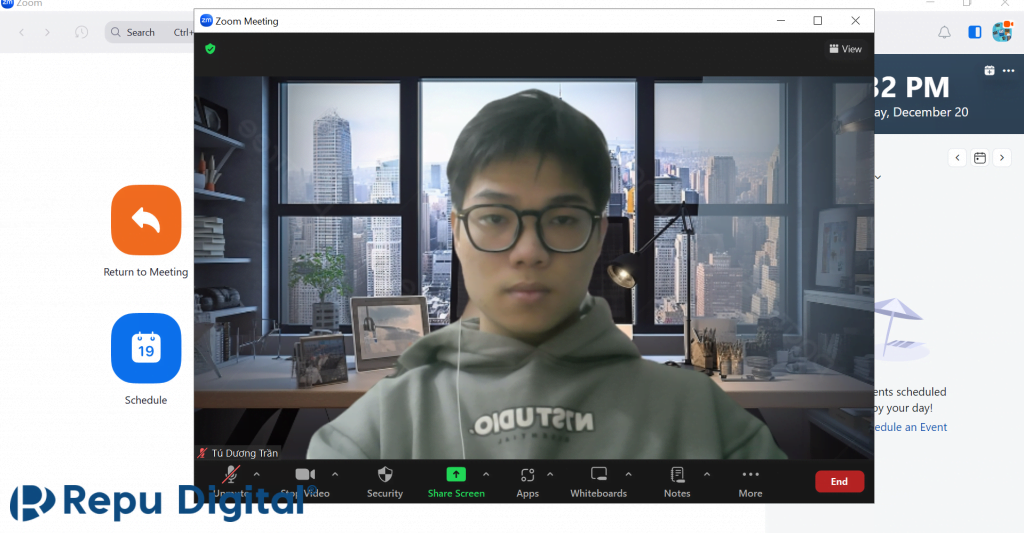
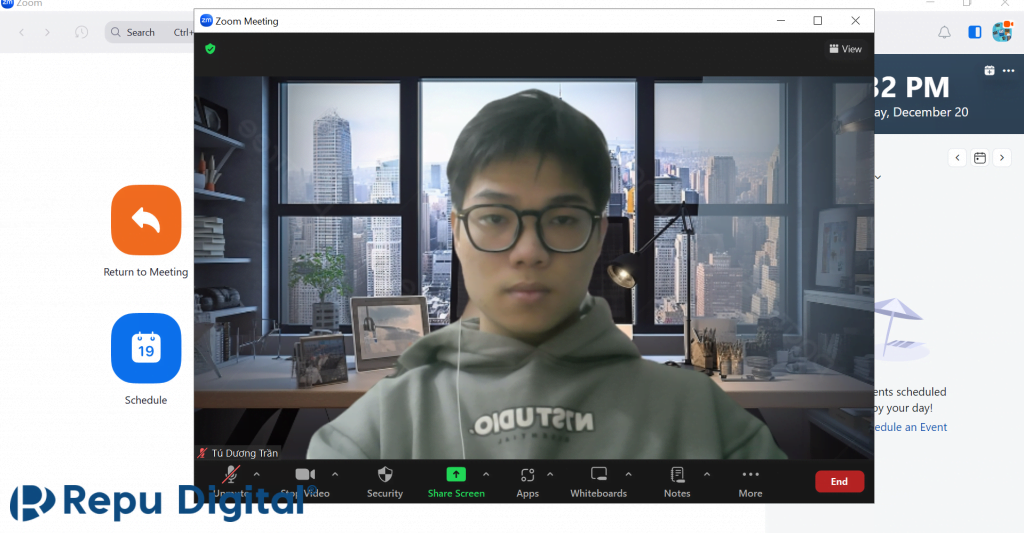
Với Zoom Background, bạn có thể chọn sử dụng các hình nền mặc định được cung cấp sẵn bởi Zoom hoặc tải lên hình ảnh yêu thích của bạn từ bên ngoài. Bạn hoàn toàn có thể tạo ra không gian làm việc, học tập, và giải trí theo phong cách riêng của mình.
Hướng dẫn chi tiết cách đổi Background Zoom
Cách đổi Background Zoom trên điện thoại
Hiên nay, tính năng Zoom Background chỉ được hỗ trợ trên hệ điều hành IOS, không hỗ trợ Android. Dưới đây là các bước chi tiết cách đổi background Zoom trên iPhone, iPad:
Bước 1: Trong cuộc họp Zoom, dưới phần thanh công cụ, lượt đến cuối chọn vào phần Thêm (3 chấm) bên phải.
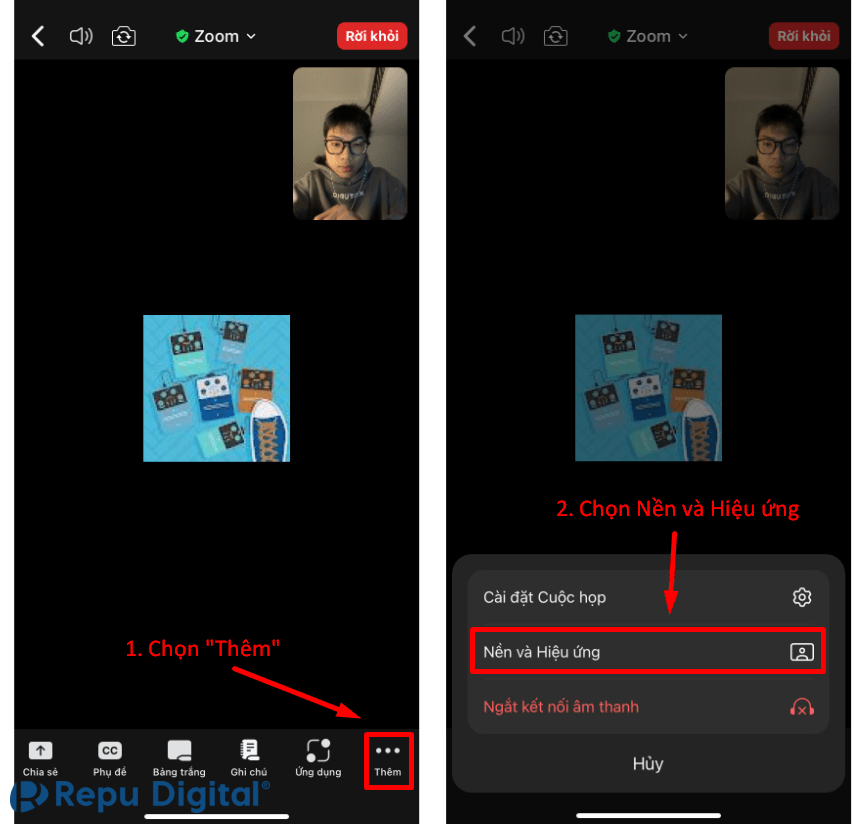
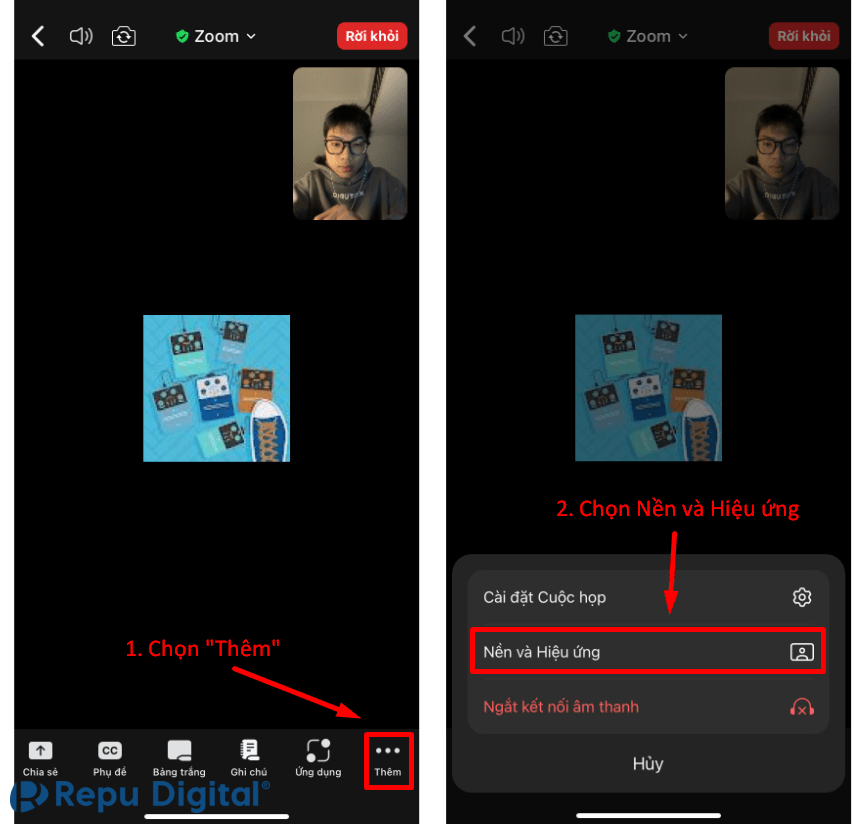
Bước 2: Tiếp theo, chọn vào phần Nền và Hiệu ứng.
Bước 3: Tại phần nền, bạn có thể chọn “Làm mờ” để làm mờ khung cảnh xung quanh bạn.
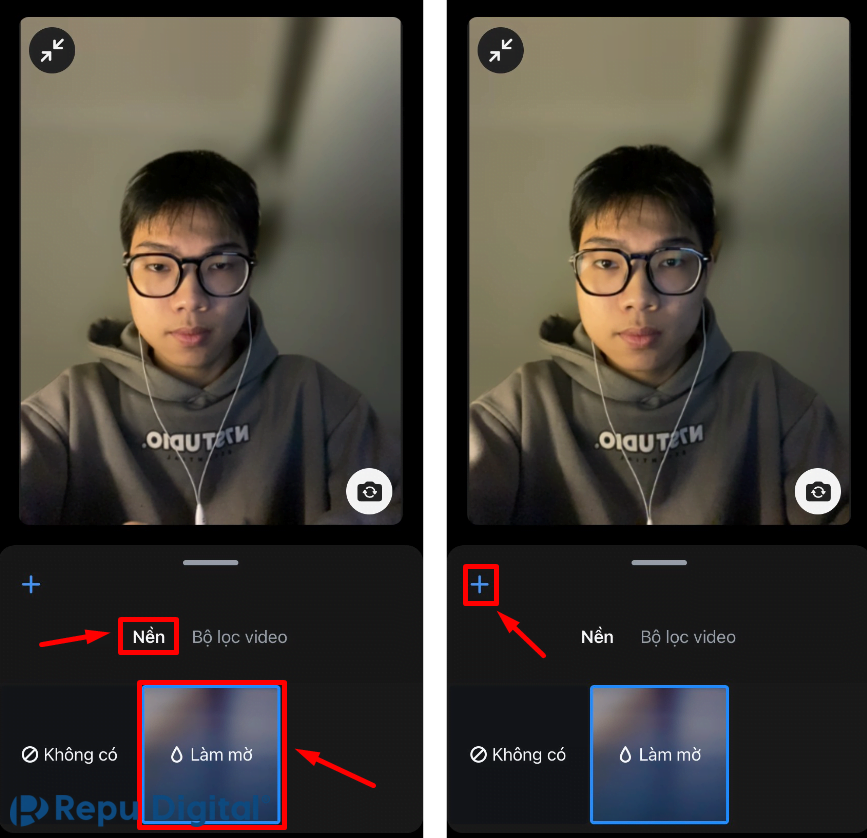
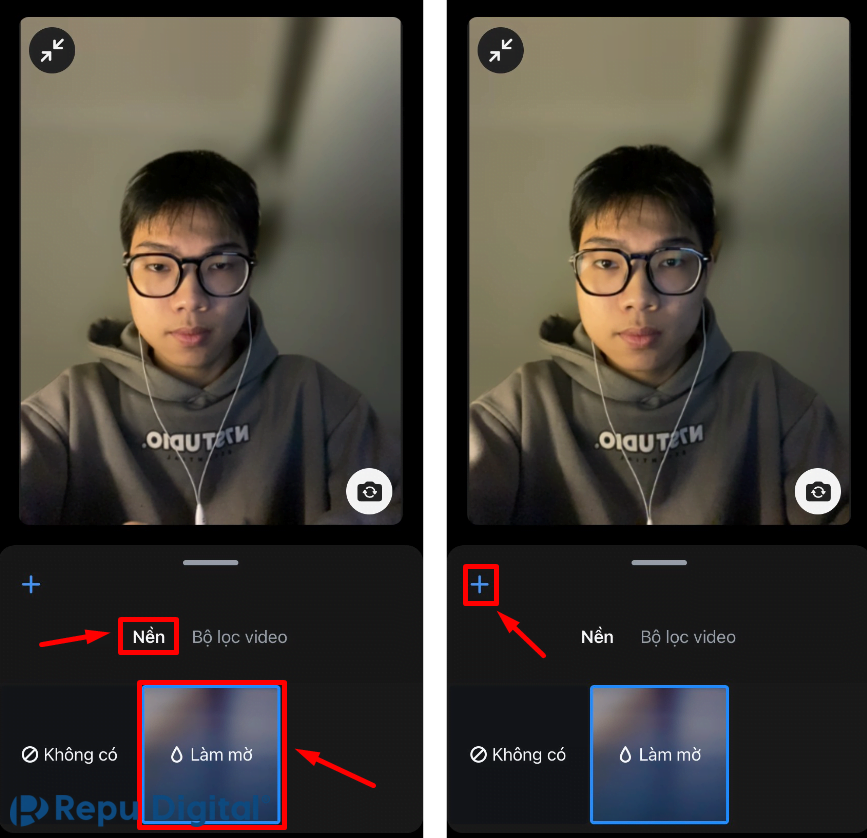
Bước 4: Chọn vào dấu + để thêm hình ảnh bạn muốn làm hình nền.
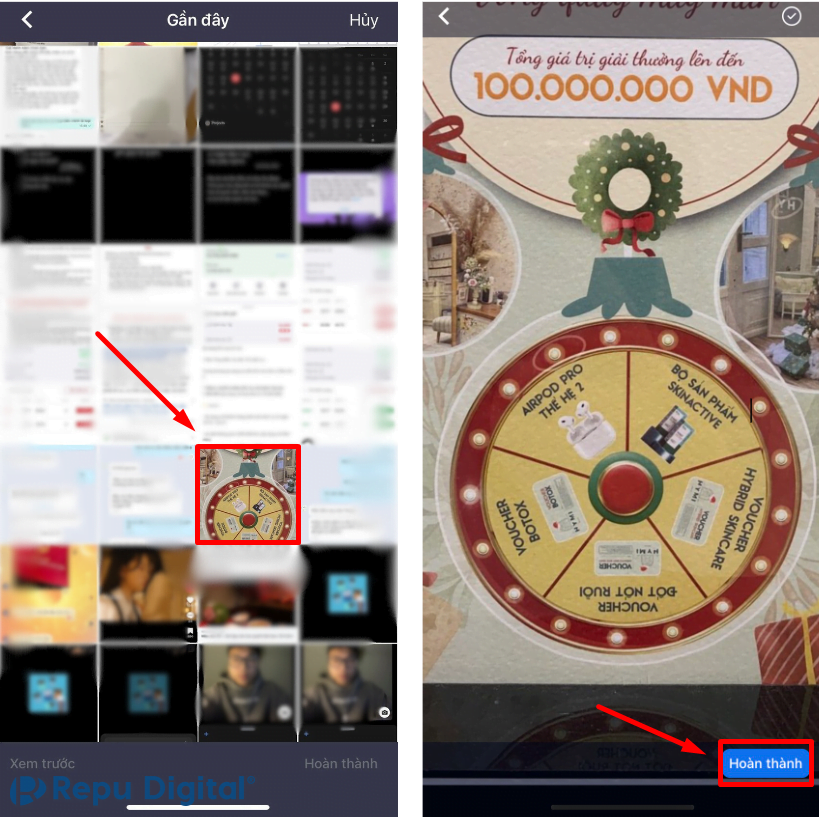
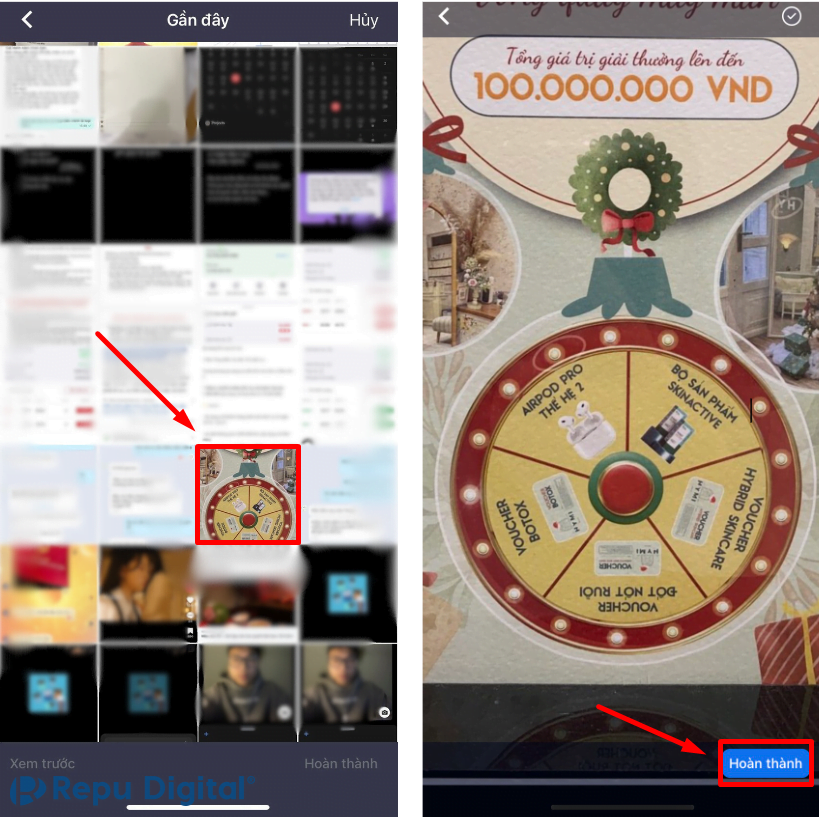
Bước 5: Chọn hình bạn muốn làm hình nền và nhấn “Hoàn thành”. Như thế là bạn đã có ngay cho mình một phông nền yêu thích rồi. Hãy trở về và tiếp tục tham gia cuộc họp nhé!
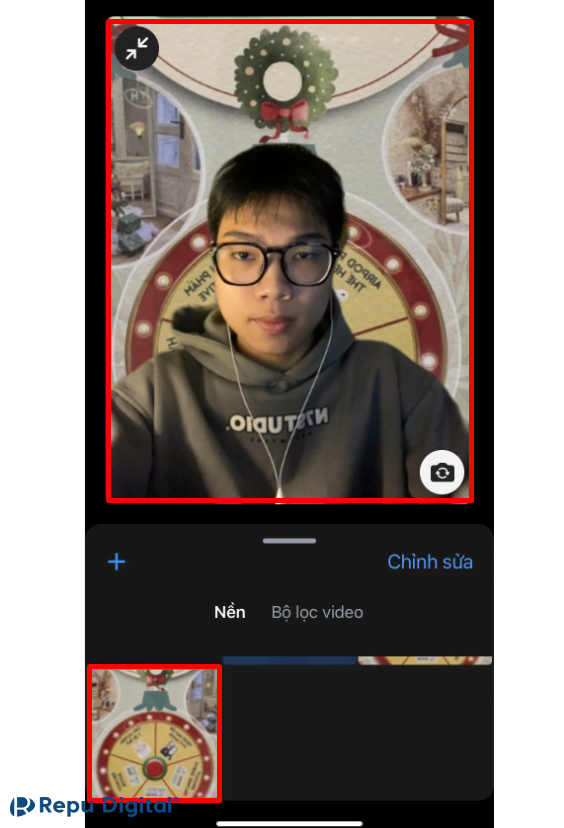
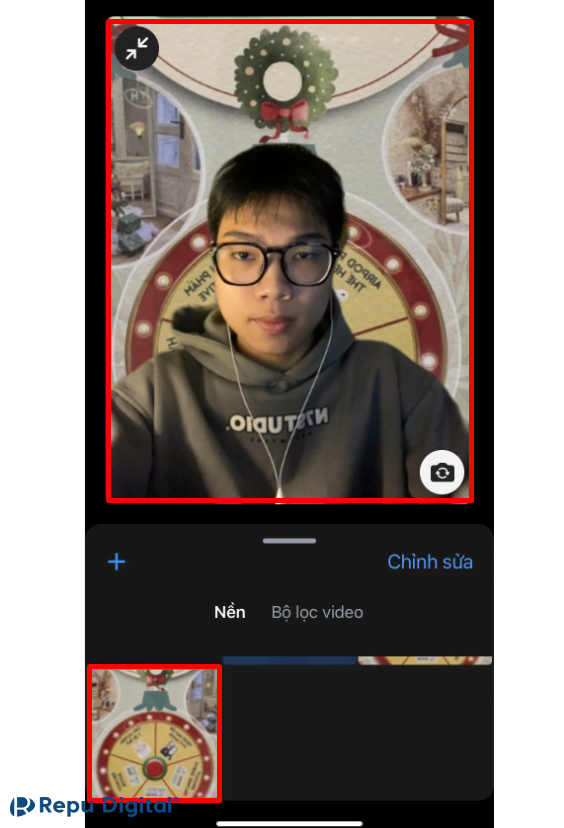
Xem thêm: Bảng giá phần mềm Zoom
Cách đổi Background Zoom trên máy tính
Để đổi background Zoom trên cả máy tính Mac hay Windows, bạn hãy thực hiện các bước sau đây:
Bước 1: Mở ứng dụng Zoom và nhấp vào biểu tượng Cài đặt (Bánh răng cưa)
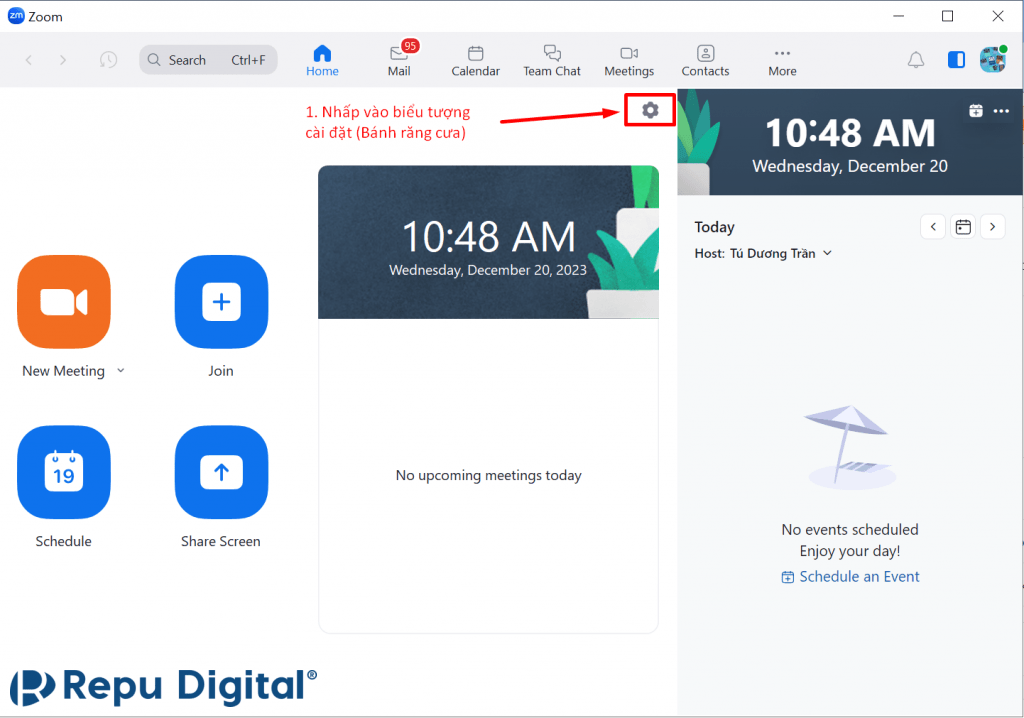
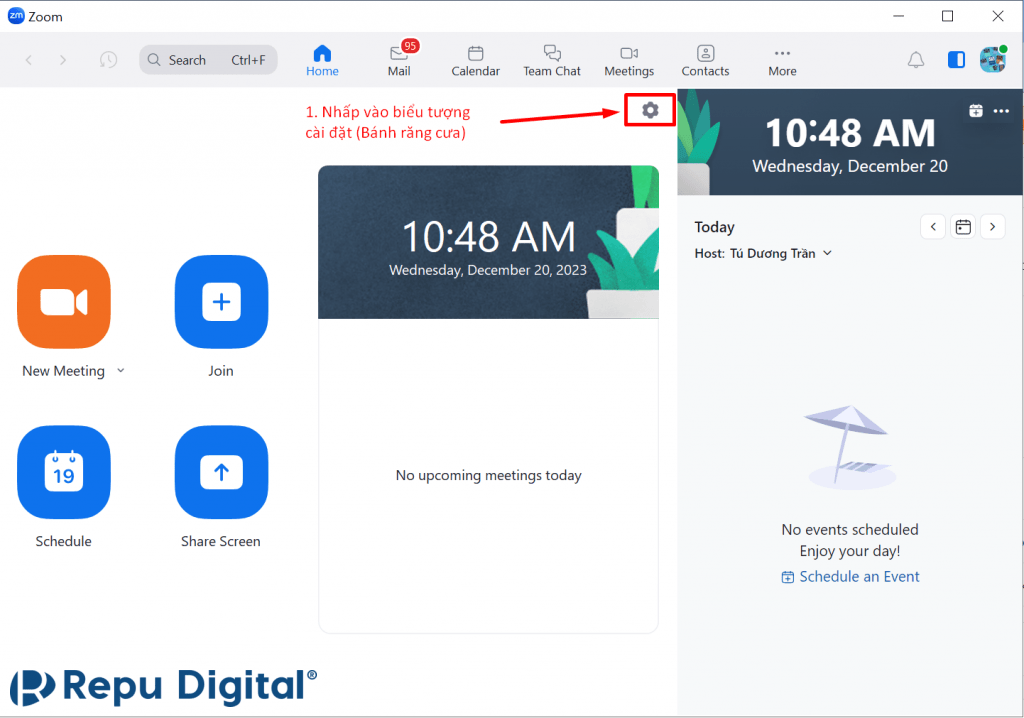
Bước 2: Chọn tiếp vào Background & Effects, tại phần Virtual Background chọn hình nền bạn yêu thích.
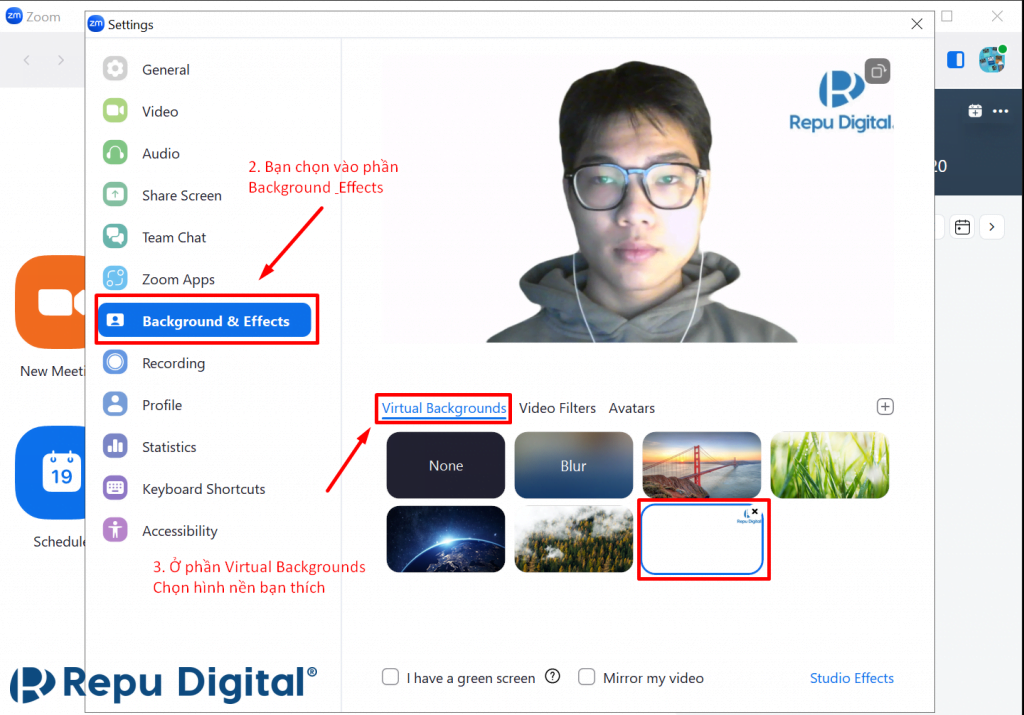
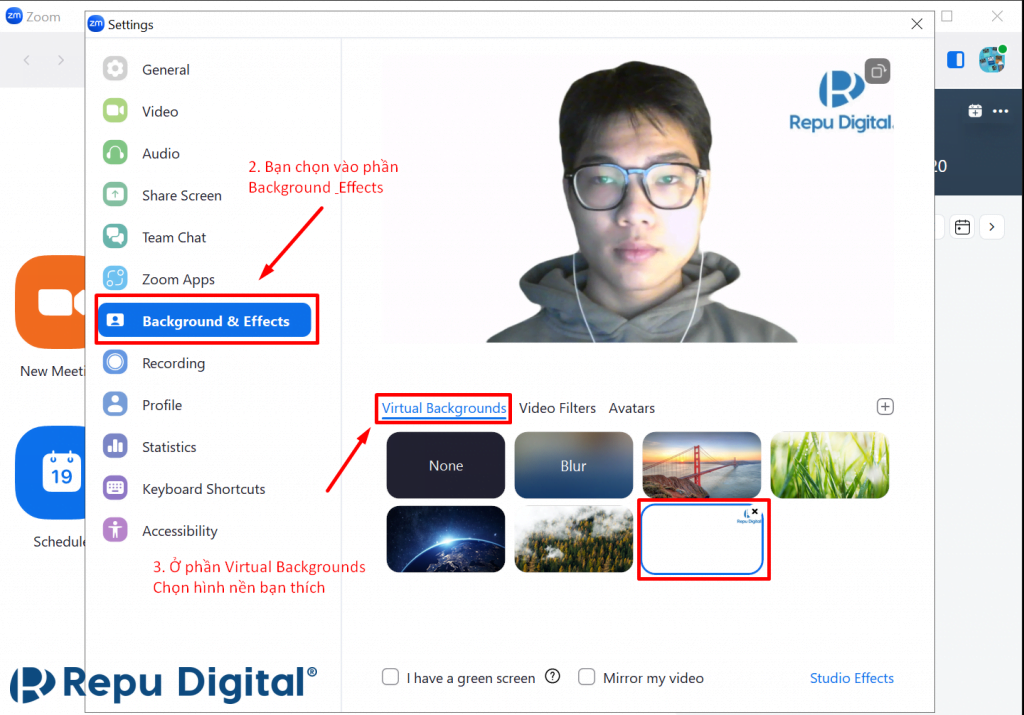
Sau khi chọn hình nền bạn thích, Zoom sẽ tự động đổi background Zoom và hình nền mới của bạn sẽ được áp dụng ngay. Nếu bạn không muốn đặt hình nền nữa thì chỉ cần chọn vào ô None.
Lưu ý: Tại ô Virtual Background sẽ có một số hình nền có sẵn của Zoom, bạn có thể thêm hình ảnh khác của bạn làm hình nền bằng cách sau:
Bước 1: Tại phần Background & Effects ở cửa sổ cài đặt, bạn click chọn vào dấu + để thêm ảnh.
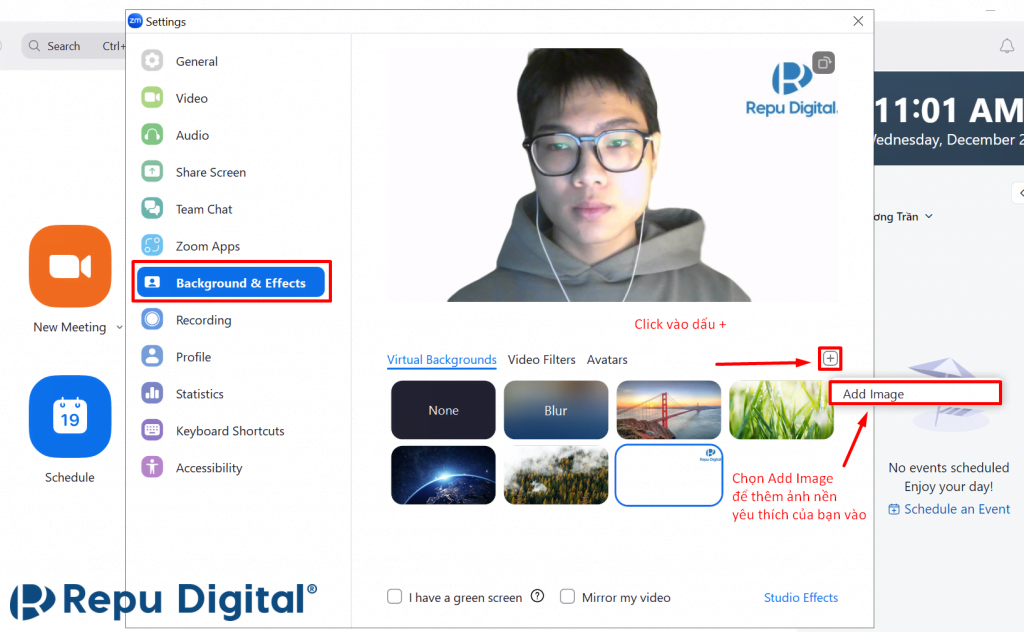
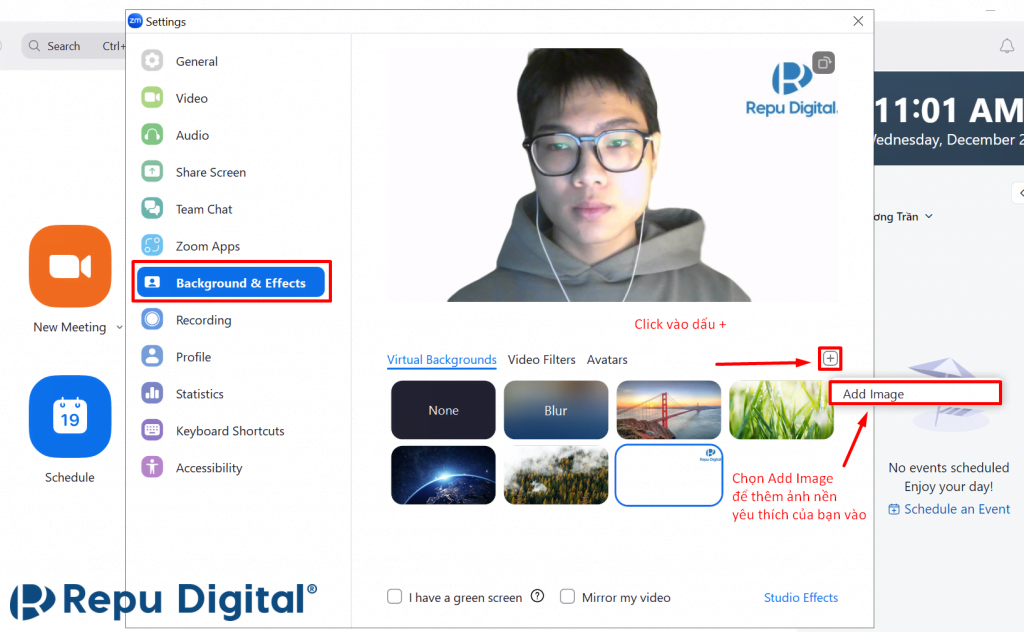
Bước 2: Sau khi bạn chọn Add Image, một cửa sổ chọn ảnh sẽ hiện ra. Hãy chọn hình ảnh yêu thích của bạn vào nhấn Open để thêm nó vào Zoom.
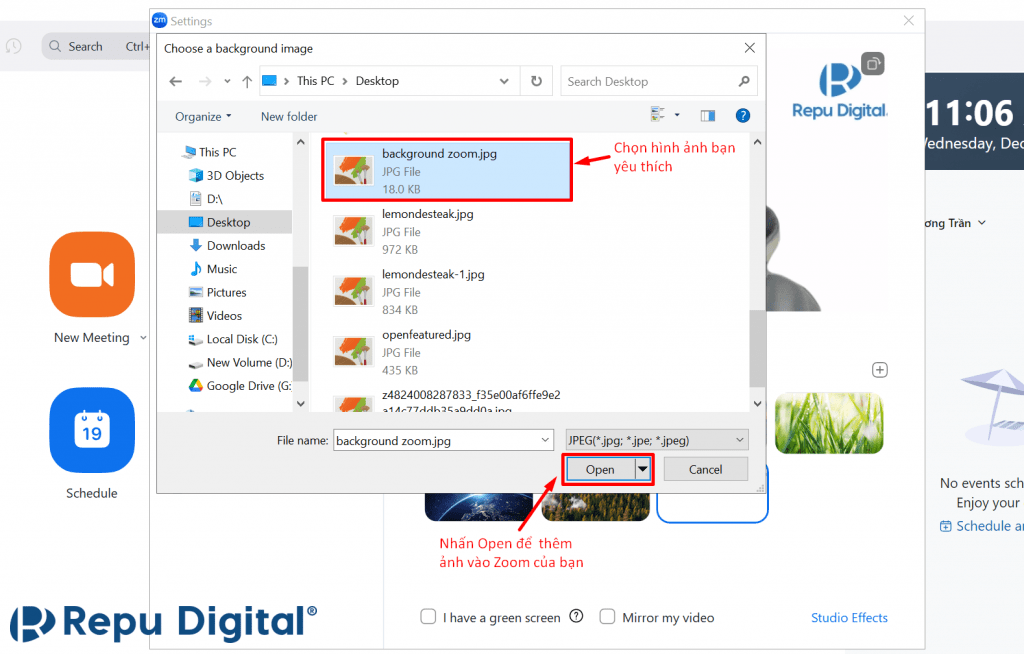
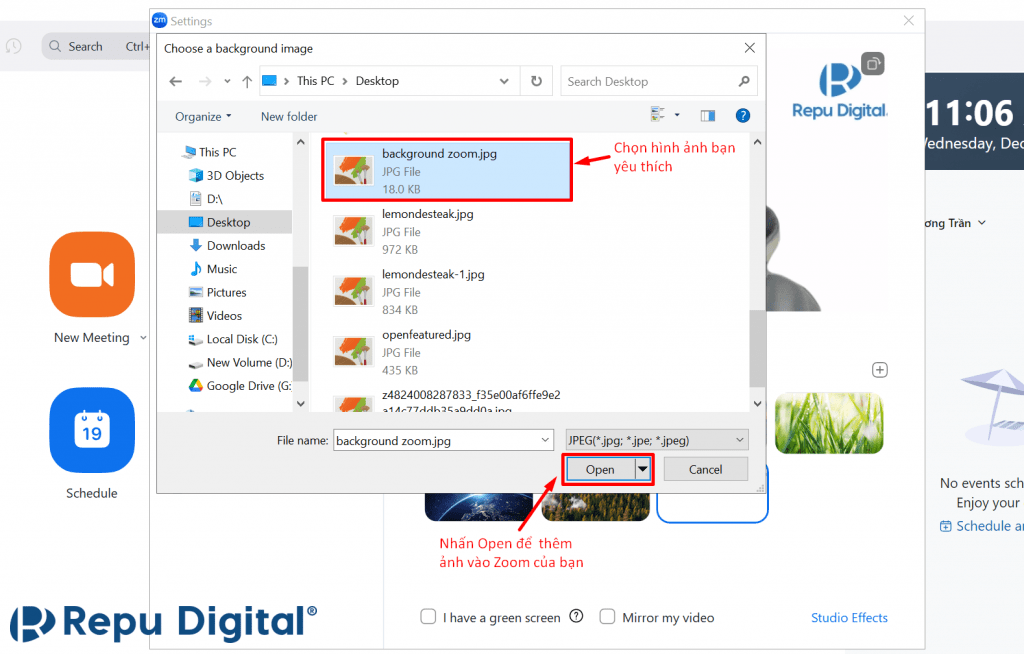
Bước 3: Click vào hình bạn mới thêm vào, như thế là bạn đã hoàn thành.
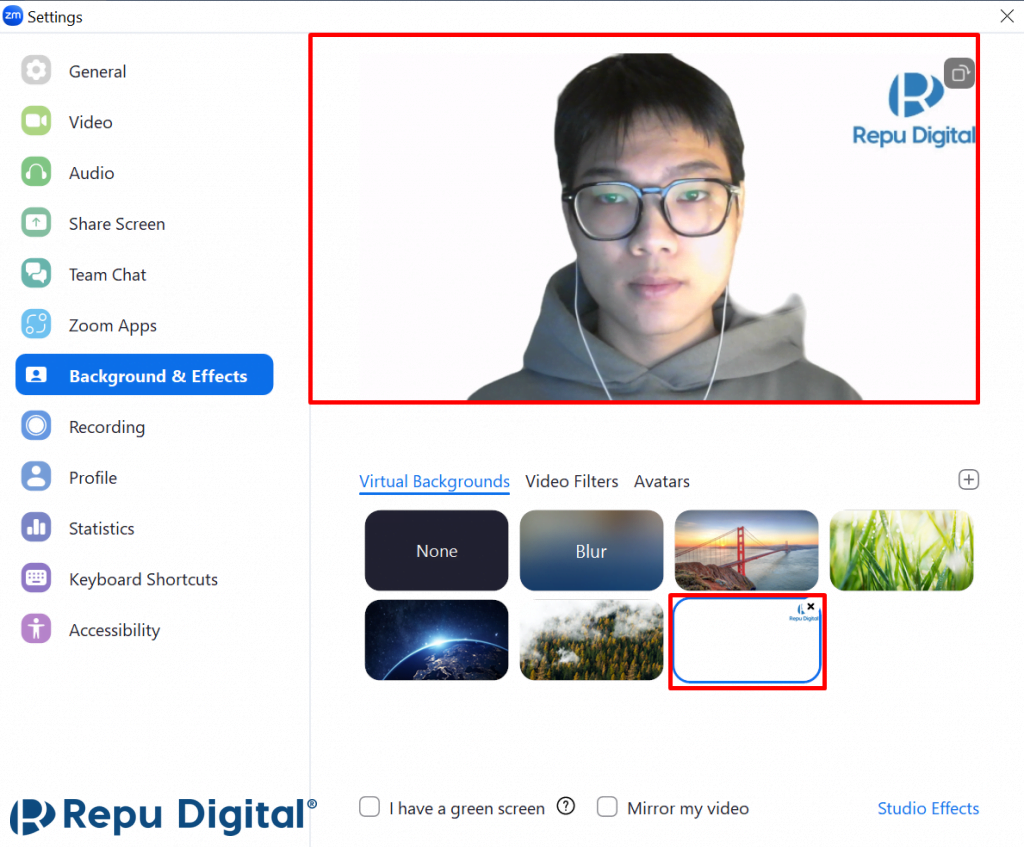
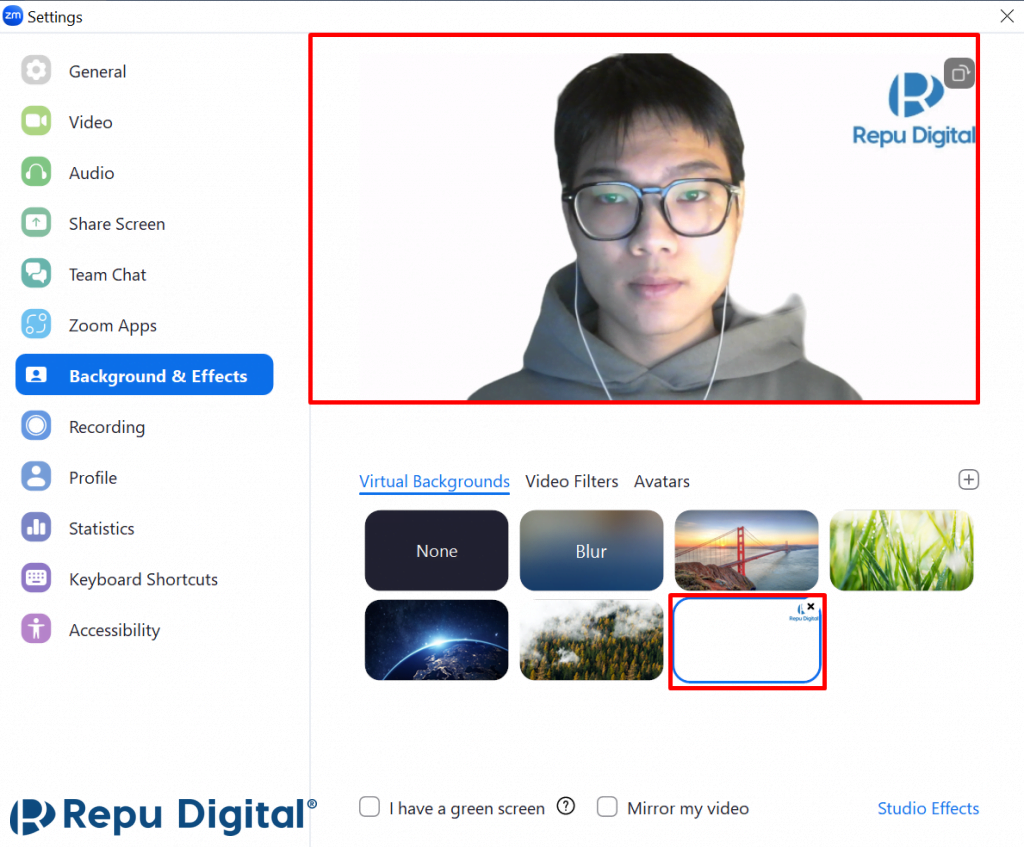
Xem thêm: Tính năng mới Zoom AI giúp bạn tối ưu công việc hiệu quả hơn
Tổng hợp hình nền Zoom đẹp, phù hợp cho bạn
Hình nền Zoom làm việc












Hình nền Zoom học tập


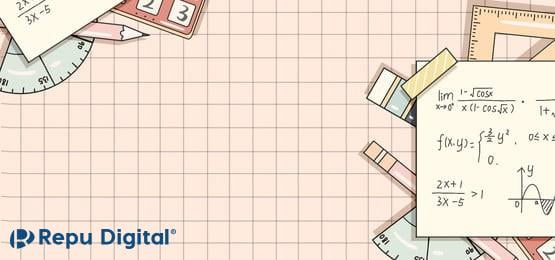
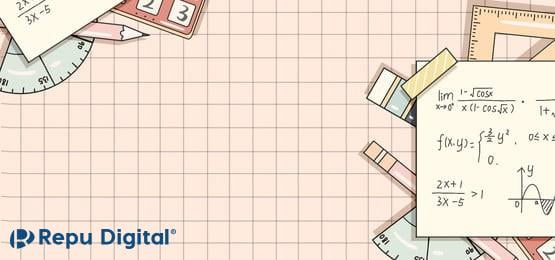








Hình nền Zoom hài hước












Tại sao bạn nên cài Background Zoom?
Đổi Background Zoom giúp bạn làm tăng sự linh hoạt và chuyên nghiệp trong các cuộc họp trực tuyến. Trong quá trình tham gia cuộc họp video, bạn sẽ không thể tránh khỏi việc hình ảnh không gian sống, làm việc của mình bị lộ ra. Trong trường hợp, bạn không muốn người khác nhìn thấy, hay biết về không gian riêng tư của mình, bạn cần phải cài background Zoom.
Với Background Zoom, hình ảnh thực tế xung quanh bạn sẽ được thay thế bởi hình ảnh phông nền ảo do bạn cài vào. Việc này giúp bạn duy trì sự riêng tư, che đi các yếu tố không mong muốn xung quanh và tạo cảm giác thoải mái khi tham gia cuộc họp.
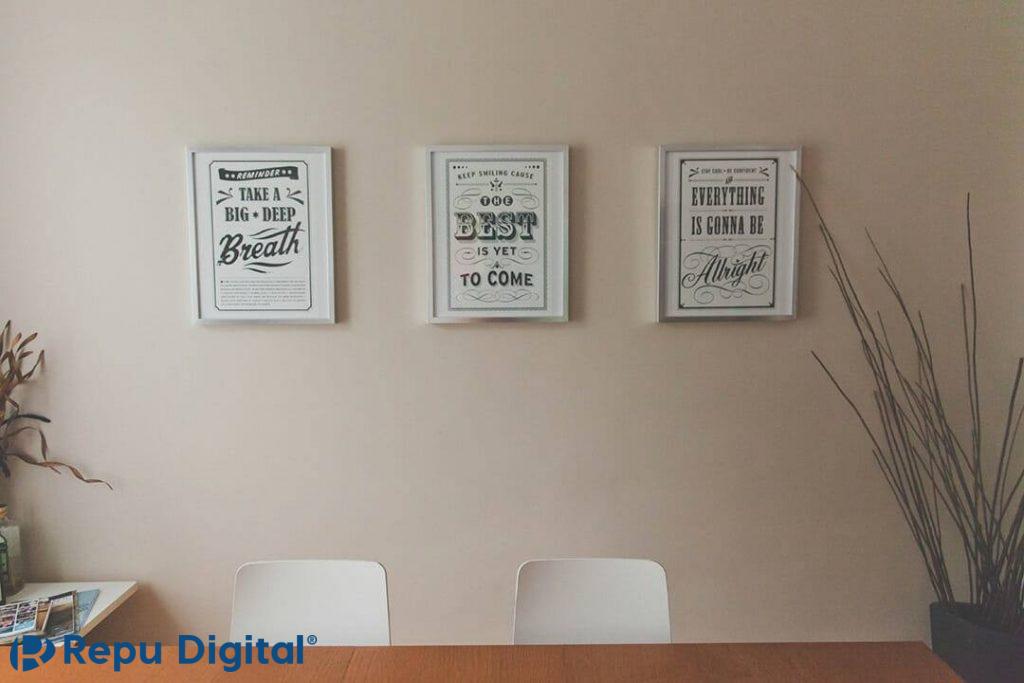
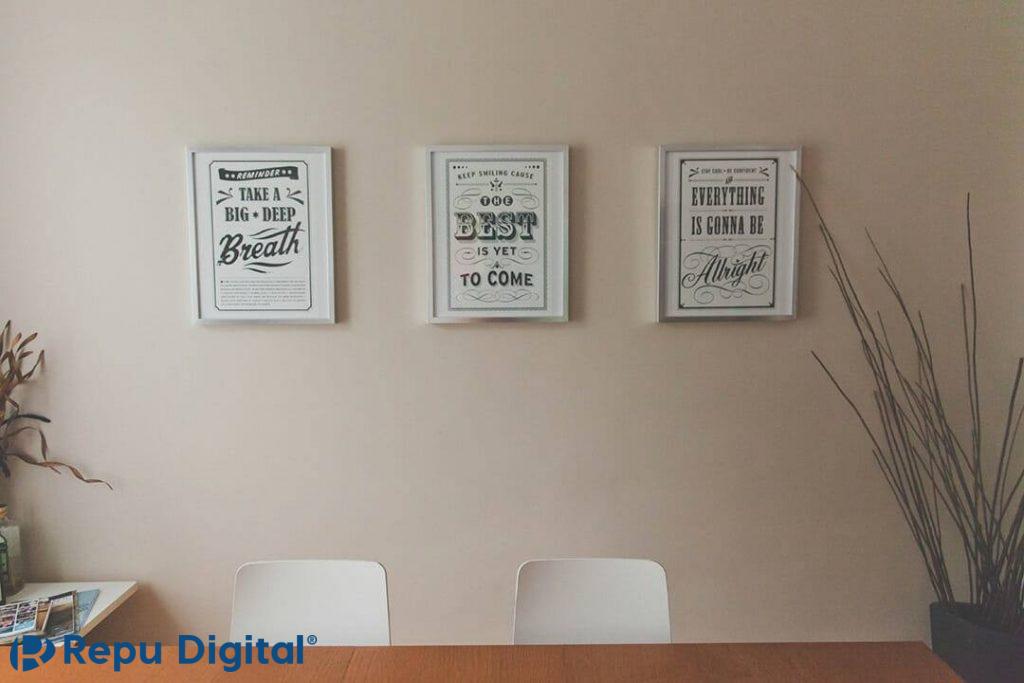
Không những thế, việc cài hình nền Zoom sẽ giúp bạn tạo ra một không gian làm việc, học tập chuyên nghiệp. Bạn có thể chọn hình nền phù hợp với môi trường làm việc của mình. Ví dụ như hình nền văn phòng nếu bạn đang trong cuộc họp của công ty, hay là hình nền giá sách, thư viện nếu như bạn đang trong một buổi dạy học.
Tính năng Background Zoom cũng giúp bạn thể hiện cá tính thông qua tùy chỉnh không gian nền theo sở thích và tính cách. Bạn hoàn toàn có thể sử dụng hình ảnh cá nhân, hay hình ảnh liên quan đến sở thích hoặc thậm chí là ảnh chế ngộ nghĩnh, hài hước để tạo nên không gian độc đáo của riêng mình.
Một số lưu ý khi sử dụng Background Zoom
- Sử dụng máy ảnh chất lượng cao hơn tạo ra nền ảo tốt hơn.
- Không nên lựa chọn mặc quần áo cùng màu với phông nền ảo.
- Mặc dù không có giới hạn về kích thước khi thêm hình nền ảo của riêng mình, tuy nhiên, cách tốt nhất là bạn nên cắt hình ảnh để phù hợp với tỷ lệ khung hình của máy ảnh trước khi tải lên
- Ảnh nền nên có tỷ lệ khung hình là 16:9 và độ phân giải tối thiểu là 1280x720px. Bạn có thể tham khảo một số nguồn ảnh miễn phí, không bản quyền như Pexels, Bapt, Pixabay… để có thể sử dụng những ảnh nền có chất lượng tốt hơn.
- Mua Zoom chính hãng tại Zoom Việt Nam được tặng bộ hình nền Zoom siêu đẹp miễn phí.
Thông tin liên hệ


Công ty Cổ phần Công nghệ thông tin và Truyền thông Repu Việt Nam
SĐT: 0904797988 – Mr. Khánh
Email: sales@repu.vn
Xem thêm: Tải Zoom cho Macbook